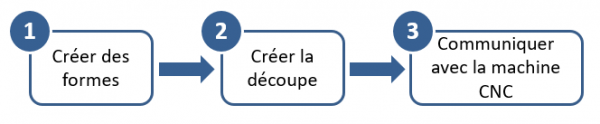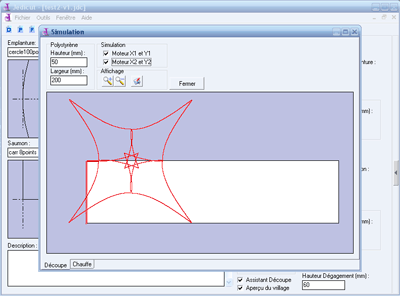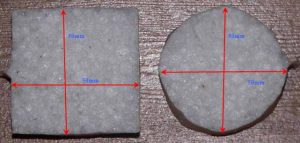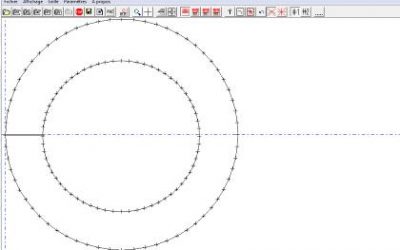Un logiciel CNC, ou plusieurs logiciels CNC
Si vous débuter dans le monde des machines à commande numérique, vous vous êtes peut être déjà perdu dans la liste des tous les logiciels utilisables.
Nous avons besoin de faire 3 choses sur notre ordinateur, comme le montre ce schéma.
Les 3 fonctions élémentaires sont les suivantes :
- Créer des formes : par exemple créer des profils d’ailes, des tronçons de fuselage, des fuselages planche, des lettres…,
- Créer la découpe : l’objectif est de calculer les ordres de rotation des moteurs pour que les formes soit parfaitement découpées.
- Communiquer avec la machine : tous les ordres calculer à l’étape 2 sont envoyés à la carte de contrôle CNC pour donner vie à la machine et réaliser la découpe.
Aucun logiciel permet de tout faire, surtout pour l’étape 1 où les possibilités sont trop grandes. Il faut donc généralement plusieurs logiciels : on va parler de suite logiciels, ou de chaîne logiciels.
Si vous ne découpez que des ailes d’avions, Jedicut et une bonne bibliothèque de profils d’aile (sur internet) sont suffisants.
Le logiciel Jedicut
Le logiciel Jedicut est dédié au pilotage des machines de découpe au fil chaud.
Jedicut permet de créer les découpes (Etape 2)
Contrairement au fraisage conventionnel, il n’y a pas 1 forme, mais 2 formes à gérer. Si on prend l’exempe d’une aile d’avion, on va avoir un profil à l’emplanture, et un profil au saumon. Ces profils peuvent être différents, avoir une corde différente, un vrillage, une flèche…
Ces 2 formes doivent être traitées en parfaite synchronisation pour que le résultat final soit parfait. Pour illustrer ça, voici un exemple très parlant. Les formes à découper sont un carré pour le côté gauche, et un rond pour le côté droit.
A votre avis Jedicut calcule quoi ?
Surprenant non ? 😉 Et le résultat final est bien le bon :
Jedicut communique avec les machines (Etape 3)
Il y a encore quelques années, tous les ordinateurs avaient un port parallèle. Petit à petit ces ports ont disparu, et il a fallu inventer des adaptateurs USB, ou des cartes de contrôle intégrant une prise USB.
Jedicut est compatible avec de nombreuses cartes de contrôle CNC et avec des adaptateurs USB (ou cartes de contrôle CNC USB). Plus de détail sur la page des carte de contrôle CNC.
Si vous souhaitez utiliser du GCode, Jedicut sait le générer (étape 2). Pour l’envoyer à la carte de contrôle, il faudra passer par un autre logiciel (pour l’instant…).
Et l’étape 1 alors ? la création des formes ?
La création des formes peut se faire dans de nombreux logiciel. Ce qui est important, c’est que les formes soient décrites dans un format de fichier compréhensible par Jedicut (format dat, prf, dxf…). De nombreuses formes ou profils peuvent également être trouvés sur le forum de Jedicut, ou sur internet.
Si vous voulez créer vos propres formes, voici quelques tutoriels.
Créer un lettrage avec Inkscape
Vous avez envie de créer des prénoms en 3D pour une fête de famille, un anniversaire ? Vous souhaitez découper un « joyeux anniversaire » ou un « bonne année » et le peindre afin de décorer votre chez vous et épater la galerie ? Alors c’est ce dont ce chapitre va traiter, pour le plus grand bonheur des membres de votre famille. Effet garanti !
Créer une forme libre avec inkscape : exemple avec un couple de fuselage
Nous allons cette fois-ci créer le dessin d’un couple pouvant servir à la création d’un fuselage. Le but étant de dessiner un cylindre épais avec un passage pour que le fil chaud puisse évider notre cylindre. A partir d’une feuille vierge, nous allons créer un cercle avec l’outil créer des cercles, des ellipses et des étoiles.
Créer un profil de fuselage avec Inkscape
Nous allons, à partir d’un plan 3 vues d’un Falcon trouvé sur le net, détourer le profil du fuselage et créer un fichier .dat exploitable par Jedicut pour la découpe.
Créer des lettres et des symboles avec Profscan
Le logiciel de création graphique que j’ai utilisé est une veille version de CorelDraw qui suffit à mes besoins. CorelDraw permet de faire du dessin vectoriel et de les sauvegarder au format DXF. C’est très pratique pour des formes simples comme la flèche que je veux découper dans ce tutoriel, ou d’autres formes plus exotiques.